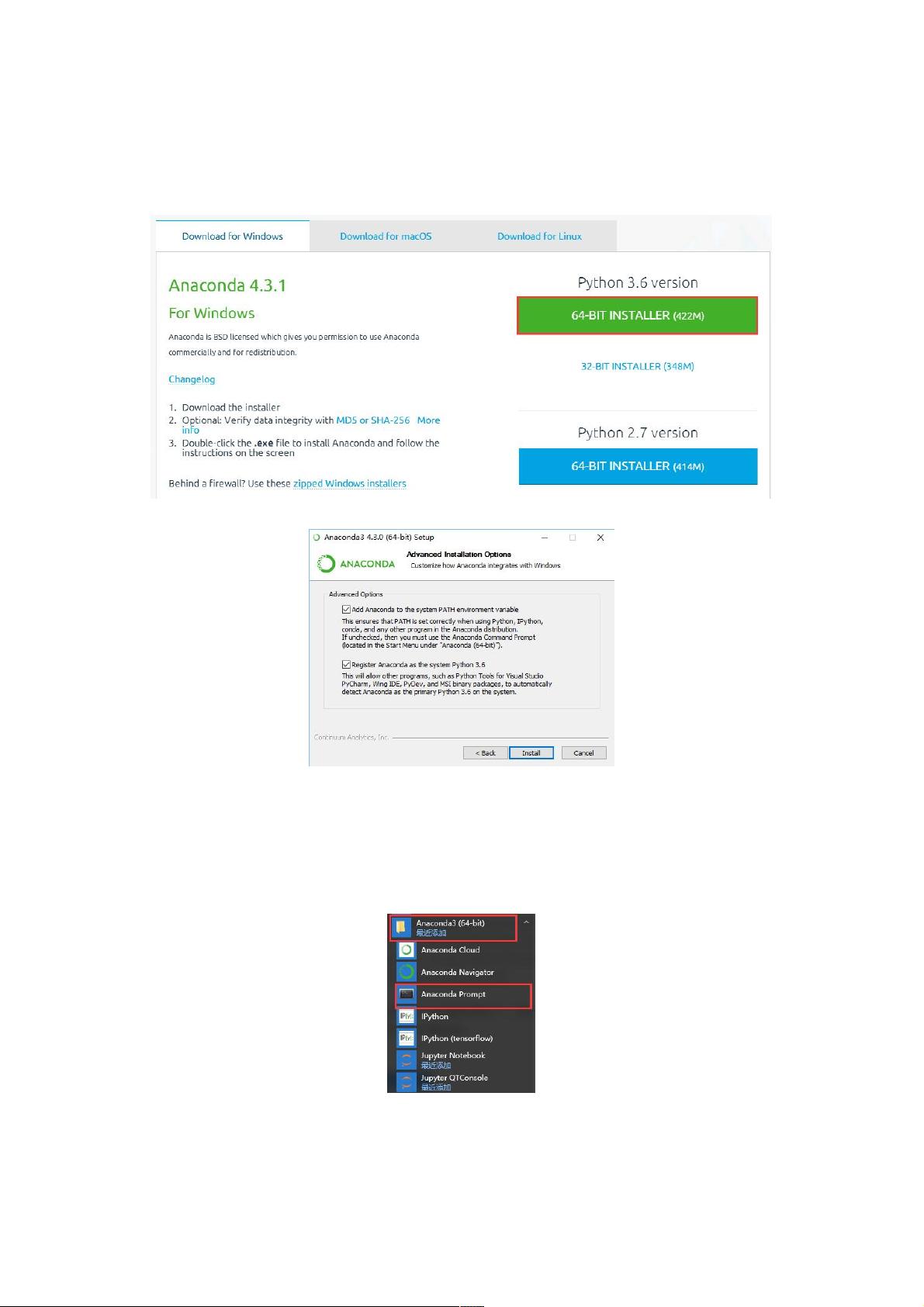Win10下Anaconda安装TensorFlow CPU版:图文教程
版权申诉
"本文是一篇关于在Windows 10操作系统中使用Anaconda安装TensorFlow的详细图文教程,特别适合初学者和那些在旧电脑上尝试CPU版本安装的人。作者分享了其个人经历,包括遇到的问题和解决方案。"
在Windows 10环境下,安装TensorFlow可以借助Anaconda这一强大的Python环境管理工具。Anaconda不仅提供了一整套科学计算所需的库,还方便地管理多个Python环境,避免了不同项目之间库冲突的问题。
首先,你需要访问Anaconda的官方网站下载与你的系统兼容的Anaconda版本。通常推荐的是最新版本,但作者在这里使用的是Anaconda 4.3.0,针对Python 3.6。安装过程中,确保选择添加Python到系统路径,以便之后更方便地使用。
安装完成后,打开Anaconda Prompt,这是一个基于命令行的交互环境。你可以通过输入`conda list`命令查看已安装的包,这将列出包括numpy、sympy等在内的各种常用科学计算库。
接下来是安装TensorFlow的关键步骤。由于TensorFlow在Windows下目前仅支持Python 3.5,因此我们需要创建一个新的环境。首先,为了加速包的下载,我们需要添加清华大学的Anaconda镜像源,输入以下命令:
```bash
conda config --add channels https://mirrors.tuna.tsinghua.edu.cn/anaconda/pkgs/free/
conda config --set show_channel_urls yes
```
然后,创建名为tensorflow的新环境,并指定Python版本为3.5:
```bash
conda create -n tensorflow python=3.5
```
在Anaconda Navigator中,你可以看到新创建的tensorflow环境。这是图形化的环境管理工具,便于你管理和激活环境。
最后,激活tensorflow环境并安装TensorFlow:
```bash
activate tensorflow
pip install tensorflow
```
(注:在较新的conda版本中,可能需要使用`conda activate tensorflow`来激活环境)
至此,TensorFlow已成功安装在你的Anaconda环境中。你可以在Anaconda Prompt中使用`python`命令启动Python解释器,然后通过`import tensorflow as tf`来测试TensorFlow是否正常工作。
这个教程对于那些在旧电脑上安装TensorFlow或希望在独立环境中使用TensorFlow的用户非常有用。它详细解释了每一步操作,有助于避免常见的安装问题。如果你在安装过程中遇到任何困难,可以参考此教程提供的步骤和提示。
2020-12-21 上传
2021-01-06 上传
2023-06-28 上传
2023-05-26 上传
点击了解资源详情
2021-01-06 上传
2022-05-30 上传
点击了解资源详情
weixin_38612437
- 粉丝: 5
- 资源: 906